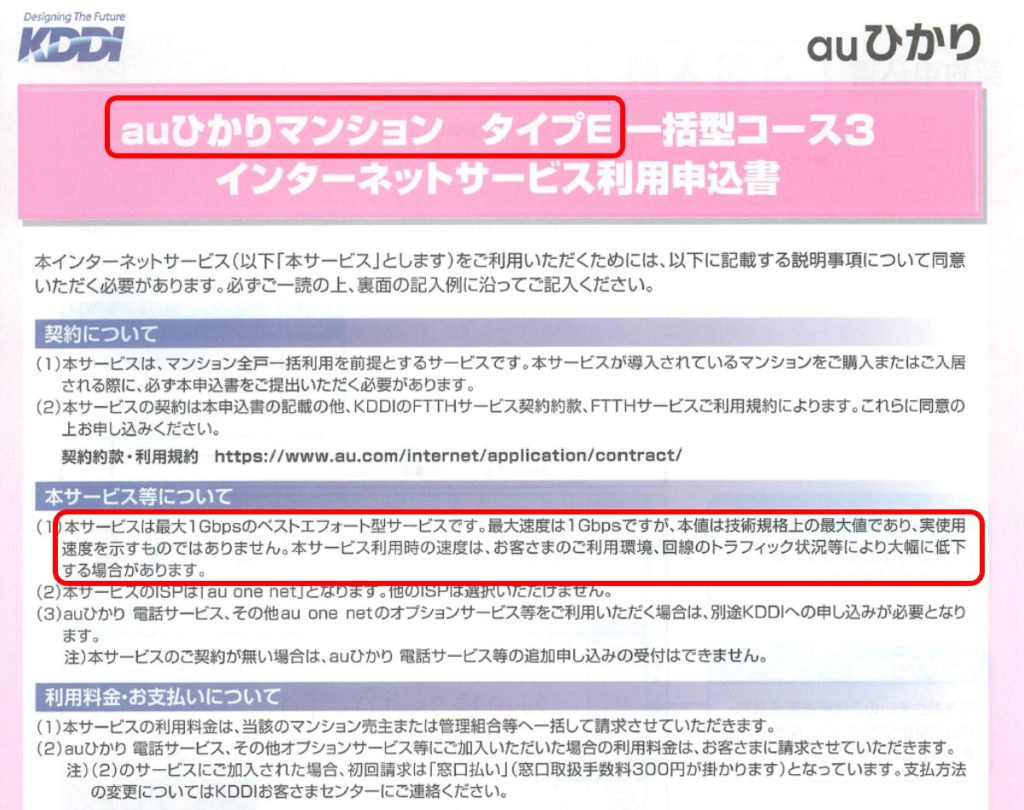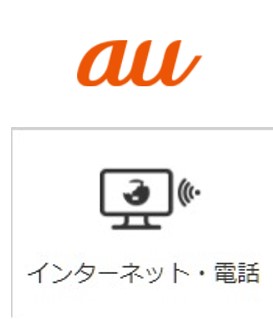はじめに
40過ぎてからの東京移住計画です。
マンションを選ぶ際の条件の中で、「ネット・通信環境」の優先順位はそんなに高くない方が多いのではないでしょうか。
自分も、「インターネットがそれなりにできればいいか。」位の気持ちで契約終了。
契約したマンションのデフォルトの回線は
Au ひかりマンション タイプE 一括コース
なる物でした。
まずは、書類での申し込み⇒ID(au ID)の取得⇒電話サービスの申し込み⇒電話機設置 までの手続きや実際を記録しておきます。
au ひかりマンション タイプE に関わる通信(ネット・電話)関連の記事
au ひかりマンション タイプE ネットへの接続とそのスピード(記事はこちら)
au ひかりマンション タイプE au one netでのメールアドレス取得記録(記事はこちら)
au ひかりマンション タイプE ひかり電話の導入記録(記事はこちら)
コンパクトなSHARPのコードレス電話 JD-XF1CL 使っています。(記事はこちら)
BAFFALOの無線LANルーター WSR-2533DHP を購入しました。(記事はこちら)
auのひかり回線の概要
さて、マンションの広告にはネット通信環境に関してはこんな感じで記載されてました。
KDDIの「auひかりマンション」(一括加入)
「auひかりマンション」は、上り・下り最大1ギガbpsの高速・大容量のインターネット接続を実現。動画の視聴やダウンロードもスムーズです。auひかりのネットサービスは、auの高品質な光ファイバーネットワークを使用しています。
と記載されていました。 これだけ見ると、以前の田舎の環境と変わらないようにも理解できます。
しかし、実際にauのサイトを見てみると「au ひかりマンション」にはなんと6種類の方式があると書いてあります。
はたして、6つの方式のうちのどれが自分のマンションに採用されているのか??
マンションの広告みただけではわからない・・・。(実際、営業の方に問い合わせれば教えてくれたのでしょうが・・・)
ちなみにその6つの方式とは
- 「タイプV」 VDSL方式 下り最大100Mbps 上り最大35Mbps
(マンションにより、下り最大70Mbps、上り最大30Mbps)
マンションの建物共用部まで光ファイバーを引き込み、建物共用部から各戸までは既設の電話線を活用してご利用いただくサービスです。 - 「都市機構デラックス」 VDSL方式 下り最大100Mbps 上り最大35Mbps
(マンションにより、下り最大70Mbps、上り最大30Mbps)
UR都市機構の賃貸マンションにお住まいのお客さまがお申し込みいただけるプランです。マンションの建物共用部まで光ファイバーを引き込み、建物共用部から各戸までは既設の電話線を活用してご利用いただけます。 - 「タイプE」 イーサ方式 下り最大100Mbps 上り最大100Mbps
マンションの建物共用部まで光ファイバーを引き込み、建物共用部から各戸までは棟内LAN(イーサネット)を活用してご利用いただくサービスです。電話線に比べ、干渉が少ないため、安定した速度でご利用いただけます。 - 「タイプF」 光ファイバー方式 下り最大100Mbps 上り最大100Mbps
マンションの建物共用部まで光ファイバーを引き込み、建物共用部から各戸までは棟内の光配線を活用してご利用いただくサービスです。マンションに各住戸まで光ファイバーが敷設されている必要があります。光ファイバーで配線するため、安定した速度でご利用いただけます。 - 「マンション ギガ」光ファイバー方式 上り下り最大1G(ギガ)bps
上り下り最大1G(ギガ)bpsの通信速度でご利用いただけるサービスです。マンションの建物共用部まで引き込んだ光ファイバーを、各戸まで配線いたします。 - 「マンションミニ ギガ」光ファイバー方式 上り下り最大1G(ギガ)bps
3階建て以下でかつ総戸数8戸以上のマンションなどの集合住宅にお住まいの方を対象とした通信速度上り下り最大1G (ギガ) bpsのサービスです。
ご自宅まで直接光ファイバーを引き込みます。
さて、契約からしばらくして、au ひかりの申し込み用紙が送られてきて記入することになりましたが、その段階においてついにタイプが判明。
それが、上記の「タイプE」でした。
つまり、共有部までは光ケーブルが来ているけれども、そこからは各戸までは普通のLANケーブルということ。
広告を楽観的に解釈し、「マンションギガ」とか「マンションミニ ギガ」とかが導入されてたらいいなあと甘い期待を抱いていましたが・・・。
残念ながらタイプEということは、上り・下り100Mbps. (しかし、申込書にはタイプEなのに、1Gbpsの速度が書いてあったりで、微妙に紛らわしいような。)
まあ、そこまでスピードにこだわっていたわけではないので、申込書に記入して返送しました。
追記;後日、通信速度を測定してみると余裕で100Mbpsを超えていました。なぜかはよくわかりません。
au ID が到着
au ひかりマンションの申込書を提出してしばらくすると、契約内容や今後のネット上での手続き等にも使用するAu IDが記載された用紙が郵送されてきました。
(ちなみに、物件引き渡しよりかなり前の段階で郵送されてきました。)
au IDと、パスワードを使うと 「My au」というサイトへアクセスが可能になり、そこで各種サービスの申し込み(ひかり電話、メールアドレスの取得等)が出来るようになります。
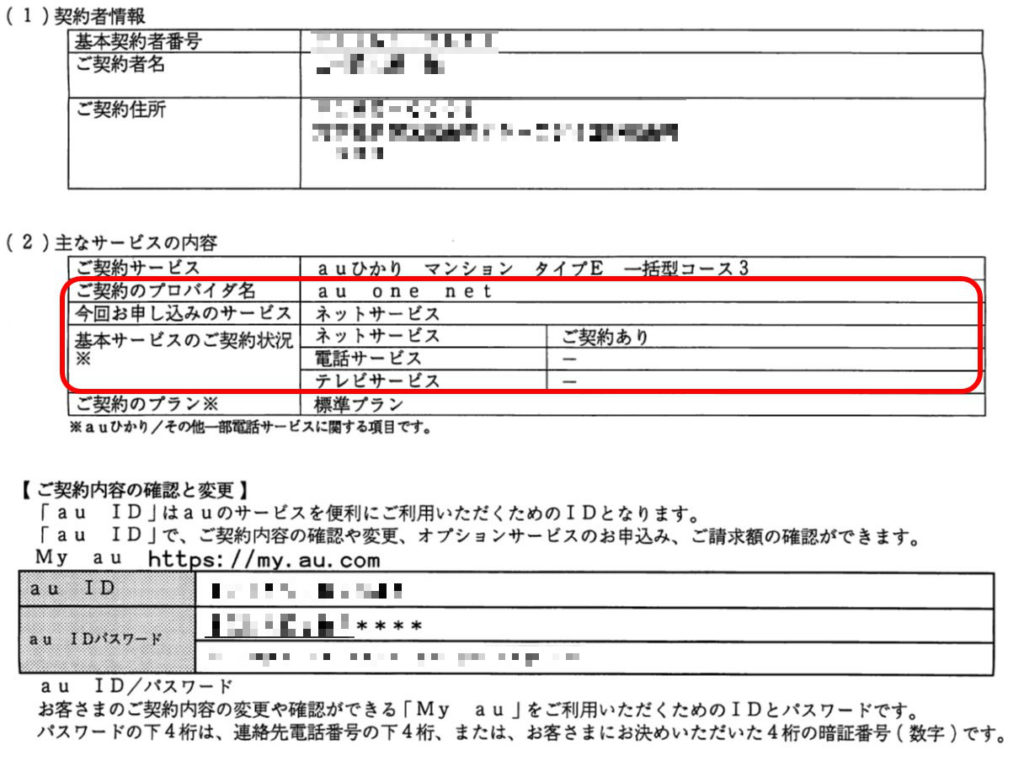
↑;デフォルトではひかり電話とインターネットTVサービスには加入していない状態なので必要ならばau IDを用いて「My au」にアクセスして申し込む必要があります。
とりあえず、ひかり電話を申し込んでみることにしました。
au ひかり電話をwebから申し込んでみました。
実は、入居説明会時の話では、「電話の申し込みはお近くのauショップで」と聞いたような。なので、Web上での申し込みはできないのかと思っていましたが、可能でした。(今思えば、単なるauショップへの誘導だったのかも。営業活動かな。)
まず、My au にアクセス。上述のIDとパスワードでログインします。
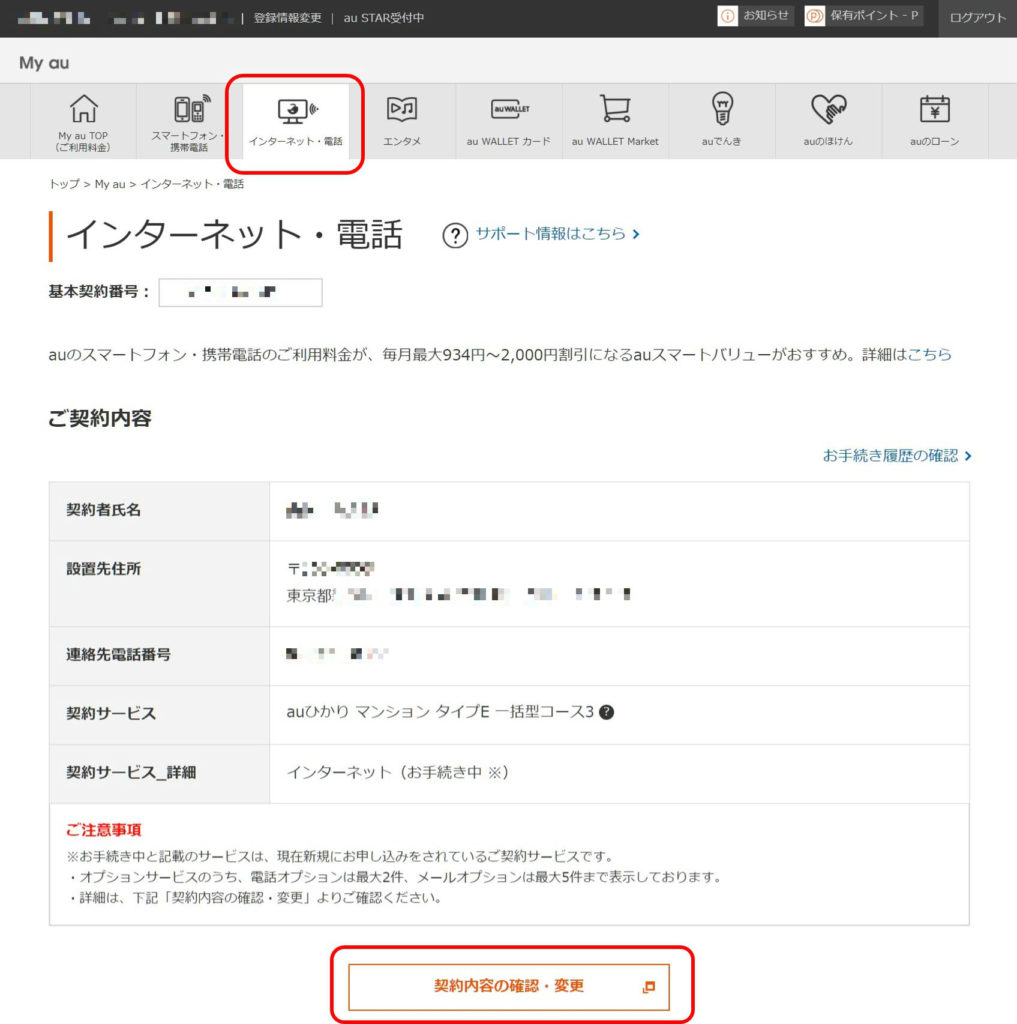
↑;電話・インターネットタブを選択すると上記のような画面となります。画面下の「契約内容の確認・変更」をクリックして次の画面へ。
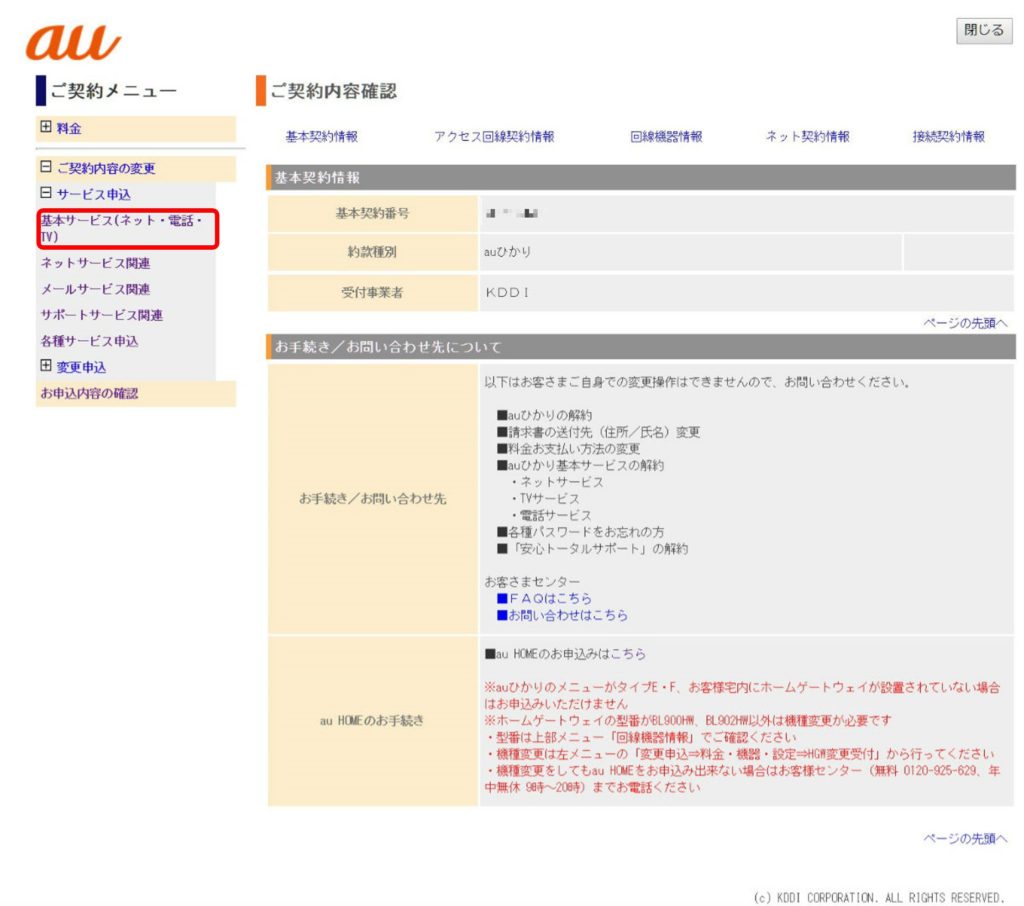
↑;突然、若干簡素な感じの画面に遷移。左のカラムの「基本サービス(ネット・電話・TV)」を選択しクリック。
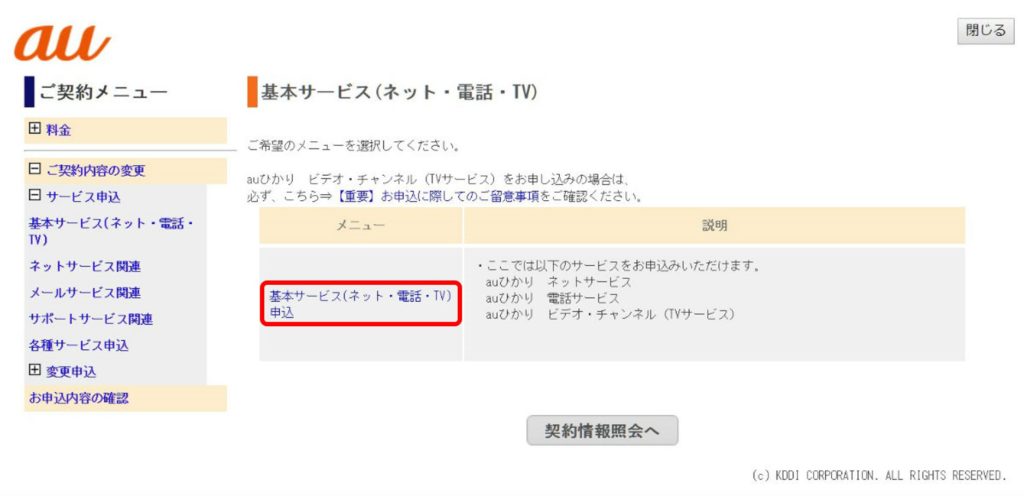
↑;再度、今度はカラムではなく真ん中の「基本サービス(ネット・電話・TV)」申し込みをクリック。
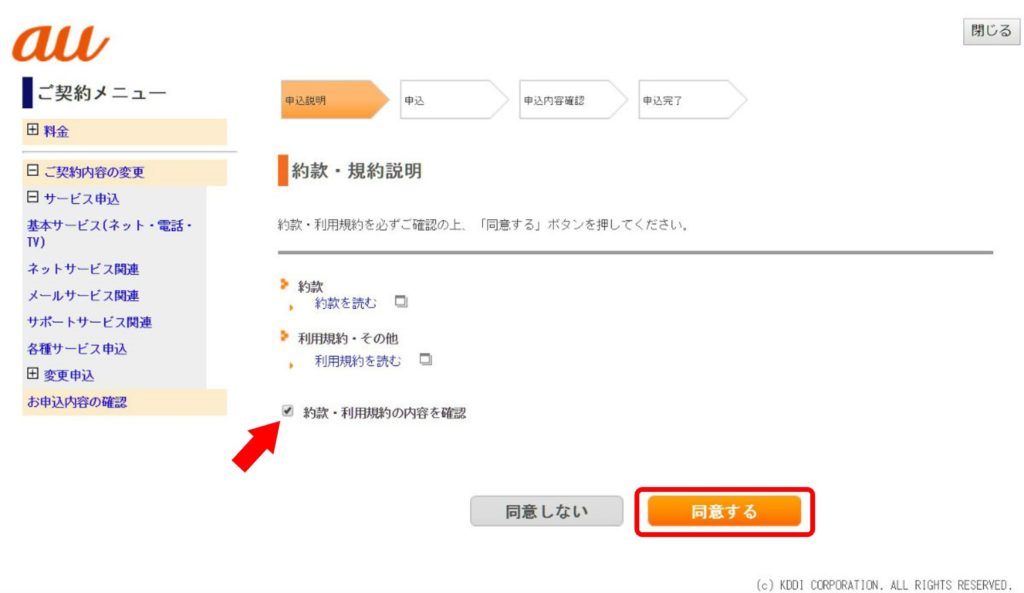
↑;約款・規約の説明画面になります。チェックをいれてから同意するをクリック。
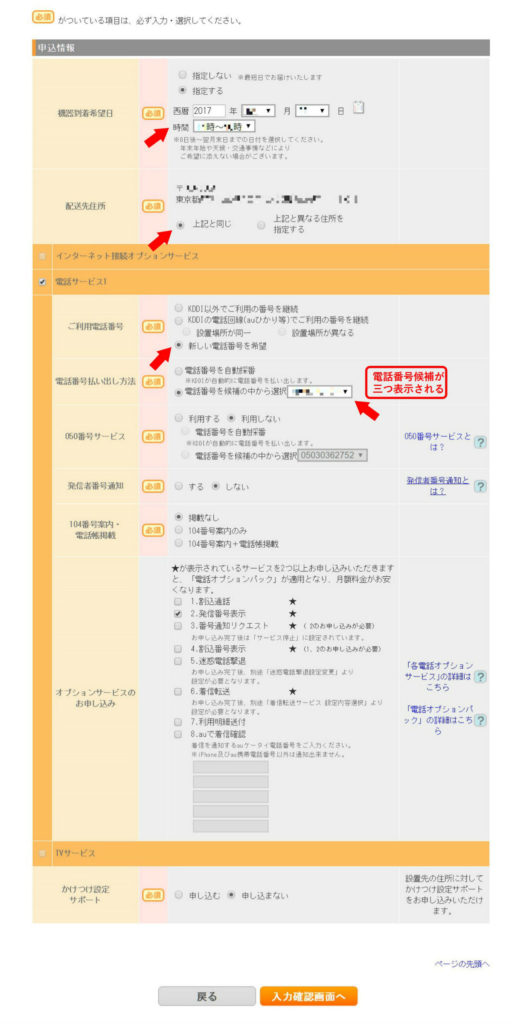
↑;この画面が一番重要かと。
どうやらひかり電話を使うには何らかの機器(ホームゲートウェイというらしい)が必要。その配送の日付を指定します。
ついで、電話番号についての設定。 これまでの電話番号を引き継ぎたい場合等は指定ができるようですが、自分の場合は、新規番号希望だったので、「新しい電話番号を希望」にチェック。
電話番号は、できれば4とか9とかの数字の入っていないものが欲しいなあと。 しかし、残念ながら最初の候補の番号3つありましたが、すべてそれらの数字が含まれていました。 ダメもとで、最初からやり直したら、なんと、別の三つの候補番号が現れました。 そのうちの4、9を含まない番号をえらんで決定。
あとは、確認画面が出て終了です。
auひかり電話用の機器(ホームゲートウェイ) の到着
さて、指定した時間に宅配便で機器(ホームゲートウェイ)が到着しました。

↑;普通に宅配便で送付されてくるだけで、工事のためにスタッフが戸内に入るということはありませんでした。

↑;中身一式。各種マニュアル類と、1m程度のLANケーブルと電話線、ゴツ目のACアダプター。 思いのほか大きな本体。高付加価値な感じなのかと期待しますが・・・。

↑;ホームゲートウェイ(NEC製;Aterm HG193HV)の正面と裏の端子面。裏には複数のLANポートがあり、HUBやルーターとしての機能もあるのかと思いきや、説明書には「LANポートはご利用いただけません。」と・・・。
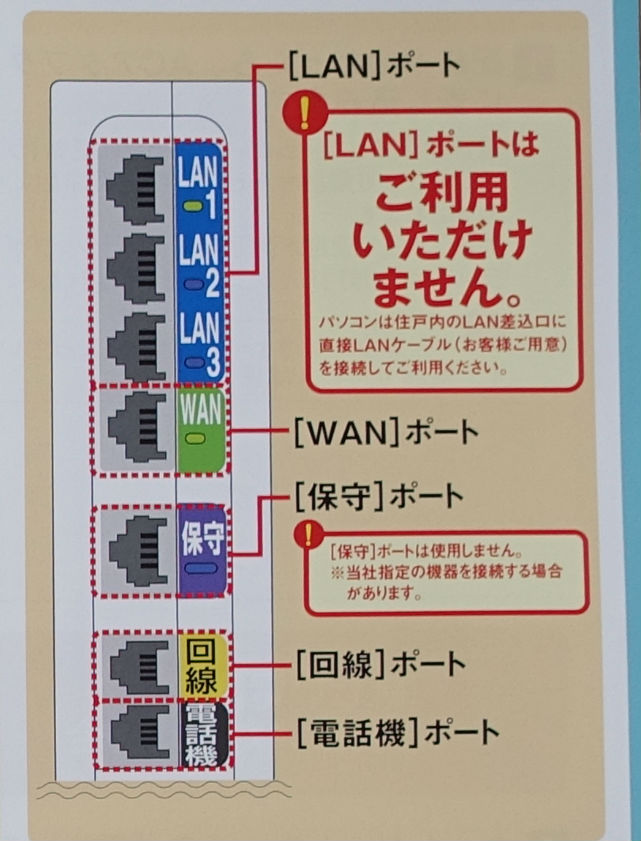
↑;取説(接続設定ガイド)の一部から。LANポートはご利用いただけません。

↑;側面。かなり大きいことが分かると思います。薄めの英語の辞書位はあるかもしれません。これは邪魔になりそうです・・・。

↑;「接続設定ガイド」から。結局「インターネット回線と電話を仲介するだけの機械」と考えた方がよさそう。まあ、分かりやすいといえば分かりやすいのですが・・・。

↑;「接続ガイド」通りに組んでみた図です。コードレス電話(SHARPのJD-XF1CL)を新規に購入しつないでみました。 電話自体は特に設定することもなくすぐ通話できました。(コードレスの子機が親機と連携を取るのに数十秒かかりましたが。)
ACアダプターやケーブル類、電話の親機等で非常にごちゃごちゃした感じになってしまいます。せっかくコードレス電話にした意味がないので、これらをできるだけ人目のつかないところに押しやることにします。

↑;玄関のSIC内。各部屋へLANのHUBや電話回線、ケーブルTVの配線等が集中してます。電源もあります。各部屋に向かうLAN配線の内の一つを電話用に使わせてもらうことにします。

↑;ホームゲートウェイと、コードレス電話の親機をSIC内に設置完了。若干放熱の問題は心配ですが、電話も問題なく使えることを確認して終了です。
まとめ
「au ひかりマンション タイプE 一括」というauの光インターネット回線がデフォルトの新居に引っ越しました。
au ひかり電話 のサービスの申し込みは、au IDさえあればWeb上で完結します。
しかも、工事の立ち合いもなしで、ホームゲートウェイと呼ばれる機器を設置すれば電話はすぐに使うことが出来ました。 取り扱い説明書をしっかり読めば、素人でもなんとかなると思います。(戸建てだったり、マンションでもデフォルトでない場合は色々工事が必要でしょう。)
ひかり電話はひかりインターネット回線に追加するタイプだと、大手各社は500円程度で提供しています。
しかし、今回の自分の条件では、ひかり電話の値段はナンバーディスプレイのオプションを付けると、1830円と高め。
ただし、60か月間(5年間)毎月454円引きキャンペーンを考慮すると1400円程度。
また、ネット接続料自体は一括契約だからなのか、確か1000円程度が管理費から引き落とされるのみなので、電話・ネットトータルで考えればそんなに高いものでもないかもしれません。 今後、何らかのトラブル等があればまた追記します。